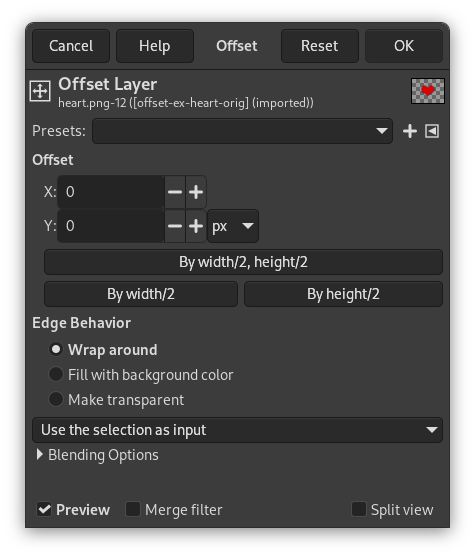De opdracht verschuift de inhoud van de actieve laag. Alles, dat buiten de grens van de laag wordt verschoven, wordt afgesneden. Deze opdracht geeft een dialoogvenster weer dat u in staat stelt te specificeren hoeveel de laag moet worden verschoven en hoe de ruimte te vullen die achterblijft als hij wordt verschoven. Het kan worden gebruikt om tegelbare patronen te maken.
![[Opmerking]](images/note.png)
|
Opmerking |
|---|---|
|
Deze opdracht werkt alleen op een enkele laag. |
-
You can access this command from the main menu through → → .
-
You can also access it by using the keyboard shortcut Shift+Ctrl+O.
- Voorinstellingen, Voorbeeld, Voor/na
-
Deze opties zijn gemeenschappelijk voor op GEGL gebaseerde dialoogvensters. Bekijk Paragraaf 2, “Algemene eigenschappen”.
- Verschuiven
-
- X, Y
-
Met deze twee waarden specificeert u hoe ver de inhoud van de laag zou moeten worden verschoven in de horizontale (X) en de verticale (Y) richtingen.
U kunt de verschuivingen invoeren in de tekstvakken. Positieve waarden verplaatsen de laag naar rechts en omlaag. De standaard eenheid is pixels, maar u kunt een andere maateenheid kiezen met het keuzemenu. Een eenheid van “%” is soms handig.
U kunt ook klikken-en-slepen in het canvas om de laag te verplaatsen.
- Met breedte/2, hoogte/2
-
Met deze knop kunt u automatisch de verschuivingen X en Y instellen, zodat de inhoud wordt verschoven met exact de halve breedte en de halve hoogte van de afbeelding.
- Met breedte/2
-
Hetzelfde als hierboven, maar alleen de verschuiving X wordt op exact de halve breedte van de afbeelding ingesteld.
- Met hoogte/2
-
Hetzelfde als hierboven, maar alleen de verschuiving Y wordt op exact de halve hoogte van de afbeelding ingesteld.
- Randgedrag
-
U kunt een van de drie manieren specificeren om de gebieden te behandelen die leeg worden achtergelaten als de inhoud van de laag wordt verschoven:
-
Laten omlopen: De lege ruimte aan een zijde van de laag wordt gevuld met het gedeelte van de laag dat aan de andere kant uit de afbeelding is geschoven, zodat geen inhoud verloren gaat.
-
Vullen met egale kleur: De lege ruimte wordt gevuld met de achtergrondkleur, die wordt weergegeven in het gebied Kleur van de Gereedschapskist.
-
Transparant maken: De lege ruimte wordt transparant gemaakt. Als de laag geen alfakanaal heeft, is deze keuze uitgeschakeld.
-
Afbeelding 16.113. Gebruiken van “Verschuiving”, samen met “Randgedrag”
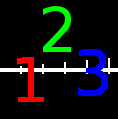
Originele afbeelding
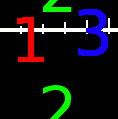
Y = -40, Randgedrag = Laten omlopen
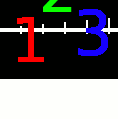
Y = -40, Randgedrag = Vullen met egale kleur
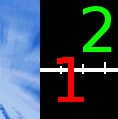
Y = -40, Randgedrag = Transparant maken
Afbeelding 16.114. Herhaalbaar patroon

Originele afbeelding

The Layers Dialog of the original image
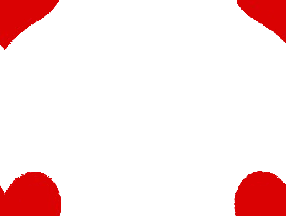
Randgedrag = Laten omlopen, Verschuiving = Met breedte/2, hoogte/2
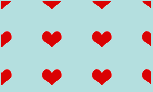
Maak een herhaalbaar patroon met het filter Tegel